Casino Insurance Recetas de Cocina Credit Política Hosting Donar Auto en Crédito Fiscal Loans Mortgage Casino reviews Fashion and Design Dominios Cómo hacer dinero en línea Mobile casino Mesothelioma Law Firm Cooking Recipes Attomey Donate Hosting gratuito Bolsa Web Hosting y Dominios Condominios Lawyer Donate Your Car for Kids hotels Rehab Degree Trading lawyers commodities Tecnología de la información Online games Technology Claim Gas/Electricity Conference Call Software Recovery Transfer Politics Online Making Money Classes Cord Blood Treatment Tecnología Salud Registro de Dominios baratos Hosting Fotografía digital Colegios en línea Web Hosting and Domains
martes, 4 de octubre de 2011
Crear un procedimiento Estatico en WindowsForm - Explicación
Johnny Urdin González
10/04/2011
Crear un procedimiento Estático en WindowsForm
Vamos a realizar un programa para ingresar 2 valores numéricos y realizar con ellos las operaciones básicas de la aritmética convencional esto es, sumarlos, restarlos, multiplicarlos, y dividirlos entre sí.
Para poder realizar la práctica es necesario crear un nuevo proyecto de Windows Form Aplication.
Veamos ahora el siguiente video, en el que se nos detalla paso a paso la creacion de ésta aplicación.
Una vez creado el proyecto nos vamos a la ventana de propiedades y seleccionamos la opción StartPosition y lo dejamos en CenterScreen, luego en el mismo cuadro de propiedades ubicamos la opción Text para poner un título a la ventana.
Ahora vamos a crear el entorno visual con los objetos que nos proporciona el IDE, nos ubicamos en la pestaña Cuadro de Herramientas, y seleccionamos 6 labels “Etiquetas”, 6 TextBox “Cajas de texto”, y 4 Button y ubicamos los controles de la manera en que se muestra en el video.
Ahora lo que sigue es poner a cada elemento de nuestro formulario nombres específicos tal como se muestra en el video, para ello damos un clic en el objeto y en el cuadro de propiedades buscamos la opción Text y allí pondremos el nombre que se visualizara por defecto en cada control.
private void button1_Click(object sender, EventArgs e)
{
}
Dentro de ese método pondremos nuestro código:
private void button1_Click(object sender, EventArgs e)
{
tsuma.Text = (int.Parse(tn1.Text) + int.Parse(tn2.Text))+"";//codigo
}
Y con eso tenemos hecha ya la suma.
Adicionalmente sebe poner nombres a cada objeto para poder relacionarlo en nuestro código, por ejemplo el cuadro de texto que guardara la suma para mi caso se llamara tsuma, para poder asignr el nombre seleccione el objeto y valla al cuadro de Propiedades y seleccione la opción Name y posteriormente escriba el nombre con el cual se relacionara nuestro control.
Haremos entonces lo mismo para cada una de las operaciones desde los botones
La Resta:
private void button2_Click(object sender, EventArgs e)
{
tresta.Text = (int.Parse(tn1.Text) - int.Parse(tn2.Text)) + "";
}
La multiplicación:
private void button3_Click(object sender, EventArgs e)
{
tmultiplicacion.Text = (int.Parse(tn1.Text) * int.Parse(tn2.Text)) + "";
}
Y la division:
private void button4_Click(object sender, EventArgs e)
{
tdivision.Text = (int.Parse(tn1.Text) / int.Parse(tn2.Text)) + "";
}
C#
Suscribirse a:
Enviar comentarios (Atom)
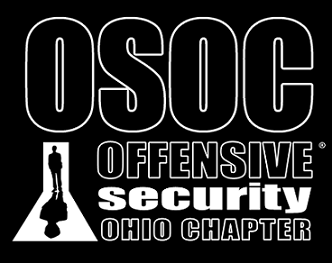








No hay comentarios:
Publicar un comentario